Hello,各位胖友们~这周又到了学习Excel神技能的时间了,不知道大家都期待不期待呢?如果不期待的话,S姐就先不写了...怎么可能!认真负责的S姐一定会呕心沥血的为大家铺平办公道路哒~那么今天我们要学习的主要内容有,隔列复制公式、隐藏部分数字以及快速跳到指定列。
第一讲-隔列复制公式
我们在制作表格的时候,复制粘贴是经常使用的,然而面对隔列的数据我们想要进行复制怎么办呢?一列一列的复制当然也可以,但是如果数据较多的情况下就比较麻烦了,所以就会用到复制公式这个功能。
操作方法:
使用快捷键【Ctrl】 【G】打开“定位”-【定位条件】-【常量】,之后清除表格中的非公式内容,选中该表格然后【复制】,选中需要复制数据的表格点击鼠标【右键】-【选择性粘贴】-【公式】-【跳过空单元格】-【确定】。

第二讲-快速筛选
关于筛选肯定有不少朋友都已经知道如何使用,我们只需要打开筛选器列表就可以实现筛选。其实还有一个更加快捷的方法就是利用鼠标右键功能。
操作方法:
先选中需要筛选的内容,然后点击鼠标【右键】-【筛选】-【按所选单元格的值筛选】就可以快速准确的筛选出来我们需要的内容辣~
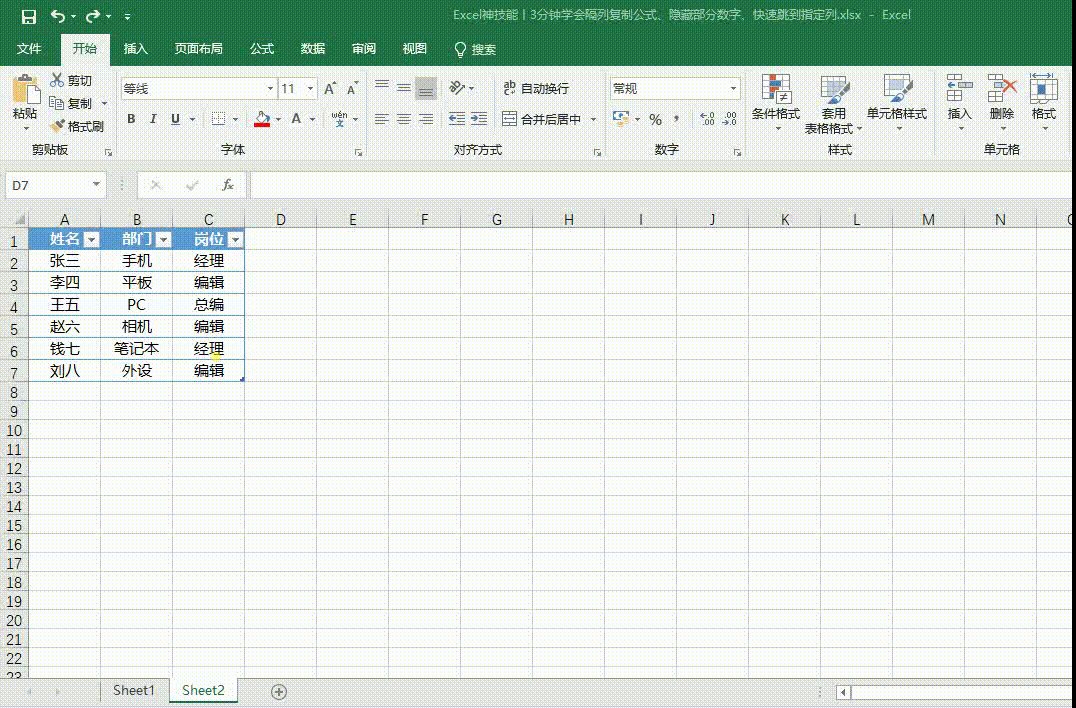
第三讲-在合并的单元格内填充编号
我们平时在制作表格的时候经常会用到合并单元格,虽然合并单元格的操作方便而且可以让表格看起来更美观,但是我们后期想要编辑和处理数据的时候就会比较麻烦。既然常规的填充编号方法不好使我们就利用公式来解决。
操作方法:
首先选中需要填充的区域,输入公式“=MAX(A$1:A1) 1”(ps:“$“符号选中A1后按两次F4键或者是在A后面输入法英文状态下shift 4),输入完毕后记得要使用【Ctrl】 【Enter】来批量填充。

第四讲-隐藏部分数字
我们在打印个人资料的时候会遇到手机号或者是身份证号这些比较私密的信息,那么为了避免泄露信息,我们可以隐藏部分的数字来进行信息保护。
操作方法:
我们首先输入一行需要隐藏数字的格式,一般情况下我们利用“*”号或者是“X”来替代数字,输入完毕后,我们无需再进行重复的操作,只需要使用那个神奇的【Ctrl】 【E】快速填充就可以了。

第五讲-快速跳到指定列
在面对一大堆数据表格的时候如果我们想要查询某一列内容除了一列一列的找以外,有一个更加快捷的方法来实现查找制定列,那就是利用标题来查找。
操作方法:
选中表格的前两行,点击上方【公式】-【根据所选内容创建】-在弹出的对话框中只选择【首行】,点击确定。然后可以通过点击左上角的名称框来指定选取列即可。

怎么样?看完S姐这波操作之后是不是又学习到了呢?如果还没学会不要紧,多看几遍就会辣~当然各位胖友们还有其他的问题和建议也欢迎在下方给S姐留言哦~我们下期再见咯~!
,




